Obs!: Vi vill kunna erbjuda dig bästa möjliga supportinnehåll så fort som möjligt och på ditt språk. Den här sidan har översatts med hjälp av automatiserad översättning och kan innehålla grammatiska fel eller andra felaktigheter. Vår avsikt är att den här informationen ska vara användbar för dig. Vill du berätta för oss om informationen är till hjälp längst ned på sidan? Här är artikeln på engelska som referens.

Att lägga till sidnummer till ett kalkylblad är ett av de vanligaste användningsområdena för sidhuvuden och sidfötter. I det här videoklippet får du lära dig hur du gör.
Lägga till eller ändra text i sidhuvuden eller sidfötter i vyn Sidlayout
Klicka i det kalkylblad som du vill lägga till sidhuvuden eller sidfötter i eller som innehåller sidhuvuden eller sidfötter som du vill ändra.
-
Klicka på Sidhuvud & sidfot på fliken Infoga i gruppen Text.
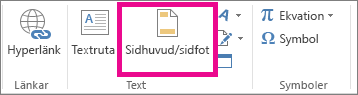
Kalkylbladet visas i vyn sidlayout. Du kan också klicka på Sidlayout visa

-
Gör något av följande:
-
Om du vill lägga till ett sidhuvud eller en sidfot klickar du i textrutan för sidhuvudet eller sidfoten till vänster, i mitten eller till höger, längst upp eller längst ned på kalkylbladssidan (under Sidhuvud eller ovanför Sidfot).
-
Om du vill ändra ett sidhuvud eller en sidfot klickar du i textrutan för sidhuvudet eller sidfoten längst upp eller längst ned på kalkylbladssidan, och markerar den text som du vill ändra.
-
-
Skriv den nya texten i sidhuvudet eller sidfoten.
Meddelanden:
-
Om du vill börja en ny rad i en sidhuvud- eller sidfotsruta trycker du på Retur.
-
Om du vill ta bort en del av ett sidhuvud eller en sidfot markerar du den del som du vill ta bort i rutan Sidhuvud eller sidfot och sedan trycker du på del eller BACKSTEG.
Du kan också klicka på texten och tryck på BACKSTEG om du vill ta bort föregående tecken.
-
Om du vill ta med en enda et-tecken (&) i texten i ett sidhuvud eller en sidfot använder du två et-tecken. Skriv till exempel ”underleverantörer && tjänster” så att den omfattar ”Andersson & Johansson” i ett sidhuvud.
-
Om du vill stänga sidhuvudet eller sidfoten klickar du någonstans i kalkylbladet. Om du vill stänga sidhuvudet eller sidfoten utan att behålla ändringarna trycker du på Esc.
-
Lägga till eller ändra text i sidhuvuden eller sidfötter i dialogrutan Utskriftsformat
-
Klicka i det/de kalkylblad, det diagramblad eller det inbäddade diagram där du vill lägga till sidhuvuden eller sidfötter, eller som innehåller sidhuvuden eller sidfötter som du vill ändra.
Så här markerar du flera kalkylblad?
Om du vill markera
Gör följande
Ett enda kalkylblad
Klicka på kalkylbladfliken.

Om fliken inte visas klickar du på flikrullningsknapparna för att visa den och klickar sedan på fliken.

Två eller fler angränsande kalkylblad
Klicka på fliken för det första bladet. Håll ned SKIFT och klicka på fliken för det sista bladet som du vill markera.
Två eller flera icke angränsande blad
Klicka på fliken för det första bladet. Håll ned Ctrl och klickar på flikarna till de blad som du vill markera.
Alla kalkylblad i en arbetsbok
Högerklicka på kalkylbladets flik och klicka sedan på Markera alla kalkylblad på snabbmeny.
När flera kalkylblad är markerade, visas gruppen i namnlisten överst i kalkylbladet. Klicka på alla omarkerade kalkylblad om du vill avbryta en markering av flera kalkylblad i en arbetsbok. Om ingen omarkerad blad visas högerklickar du på fliken för ett markerat blad och klicka sedan på Dela upp blad.
-
Dialogrutan rutan Starta

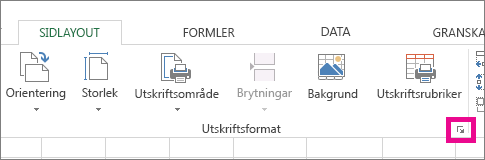
Dialogrutan Utskriftsformat visas.
Om du väljer ett diagramblad eller inbäddade diagram, klicka på Sidhuvud & sidfot i gruppen Text på fliken Infoga visas även dialogrutan Utskriftsformat.
-
Klicka på Anpassa sidhuvud eller Anpassa sidfot på fliken Sidhuvud/sidfot.
-
Klicka på den vänstra delen, mitt i eller till höger och sedan på knapparna för att infoga information om sidhuvudet eller sidfoten som du vill använda i avsnittet.
-
Om du vill lägga till eller ändra text i sidhuvuden och sidfötter, Skriv ytterligare text eller redigera den befintliga texten i den vänstra delen, mitt i eller till höger.
Meddelanden:
-
Om du vill byta rad i rutan trycker du på Retur.
-
Om du vill ta bort en del av ett sidhuvud eller en sidfot markerar du den del som du vill ta bort i rutan, och trycker sedan på Delete eller Backsteg. Du kan också klicka på texten och sedan trycka på Backsteg för att ta bort tecknen före markören.
-
Om du vill ta med en enda et-tecken (&) i texten i ett sidhuvud eller en sidfot använder du två et-tecken. Skriv till exempel ”underleverantörer && tjänster” så att den omfattar ”Andersson & Johansson” i ett sidhuvud.
-
Om du vill basera ett anpassat sidhuvud eller en anpassad sidfot på ett befintligt sidhuvud eller en befintlig sidfot klickar du på sidhuvudet eller sidfoten i rutan Sidhuvud eller i rutan Sidfot.
-
Lägg till ett fördefinierat sidhuvud eller en fördefinierad sidfot
-
Excel innehåller många fördefinierade sidhuvuden och sidfötter som du kan använda. För kalkylblad, kan du arbeta med sidhuvuden och sidfötter i vyn Sidlayout. Övriga bladtyper, till exempel diagramblad eller inbäddade diagram kan du arbeta med sidhuvuden och sidfötter i dialogrutan Utskriftsformat.
Lägga till fördefinierade sidhuvuden eller sidfötter till ett kalkylblad i vyn Sidlayout
-
Klicka i det kalkylblad som du vill lägga till ett fördefinierat sidhuvud eller en fördefinierad sidfot i.
-
Klicka på Sidhuvud & sidfot på fliken Infoga i gruppen Text.
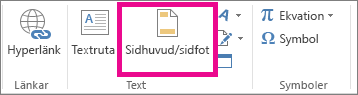
Excel visar kalkylbladet i vyn sidlayout. Du kan också klicka på Sidlayout visa

-
Klicka i den vänstra, mittersta eller högra textrutan för sidhuvuden eller sidfötter högst upp eller längst ned i kalkylbladet.
Klicka på en textruta markeras sidhuvudet eller sidfoten och visas Verktyg för SIDHUVUD och SIDFOT, med fliken DESIGN.
-
Klicka på Sidhuvud eller sidfot på fliken DESIGN i gruppen Sidhuvud & sidfot och klicka sedan på fördefinierade sidhuvudet eller sidfoten som du vill använda.
Lägga till fördefinierade sidhuvuden eller sidfötter till ett diagram
-
Klicka på diagramblad eller inbäddade diagram där du vill lägga till ett fördefinierat sidhuvud eller en sidfot.
-
Klicka på Sidhuvud & sidfot på fliken Infoga i gruppen Text.
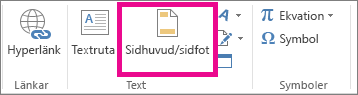
Dialogrutan Utskriftsformat visas.
-
Klicka på det fördefinierade sidhuvudet eller sidfoten som du vill använda i rutan Sidhuvud eller Sidfot.










